Izslēgt video automātisko atskaņošanu Firefox un Chrome

Uzziniet, kā atspējot traucējošos automātiski atskaņotos video Google Chrome un Mozilla Firefox, izmantojot šo pamācību.
Lai pievienotu paplašinājumus no Chrome veikala Edge, veiciet tālāk norādītās darbības.
Atveriet hamburgeru izvēlni, kas atrodas Edge pārlūkprogrammas loga augšējā labajā stūrī, kā norādīts.
Dodieties uz sadaļu Paplašinājumi.
Pārlūkprogrammas Edge loga apakšējā kreisajā stūrī pārslēdziet opciju "Atļaut paplašinājumus no citiem veikaliem".
Apstipriniet, ka vēlaties iespējot (vai atspējot) iespēju atļaut paplašinājumus no citiem veikaliem.
Tā kā Microsoft Edge pārslēdza EdgeHTML uz Chromium , paplašinājumu pievienošana no Google Chrome interneta veikala Edge ir diezgan vienkārša. Paplašinājumu pievienošanas process pārlūkam Edge neatšķiras no paplašinājumu pievienošanas pārlūkam Chrome. Microsoft pakalpojumā Edge ir tikai aptuveni 100 paplašinājumu, no kuriem izvēlēties, savukārt Chrome interneta veikalā ir simtiem paplašinājumu.
Kad esat pārslēdzis dažus Edge iestatījumus, jums būs tikai jādodas uz Chrome interneta veikalu un jānoklikšķina uz "Pievienot pārlūkam Chrome", lai pievienotu savus Chrome paplašinājumus Edge. Vienīgais brīdinājums, pievienojot pārlūkprogrammai Edge Chrome paplašinājumus, ir tāds, ka, ja jums ir nepieciešams Google konts, lai sinhronizētu, daži Chrome paplašinājumi var nedarboties labi Edge, jo paplašinājumi netika pārbaudīti Edge un var rasties kļūdas.
Tālāk ir norādītas darbības, kas jāveic, lai instalētu paplašinājumus no Chrome veikala Edge.
1. Atveriet hamburgeru izvēlni, kas atrodas Edge pārlūkprogrammas loga augšējā labajā stūrī, kā norādīts.
2. Atveriet sadaļu Paplašinājumi.
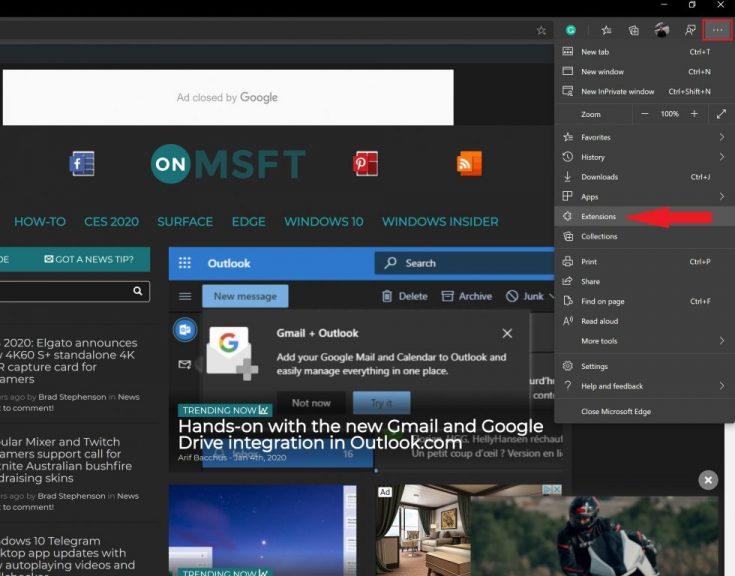
3. Edge pārlūkprogrammas loga apakšējā kreisajā stūrī pārslēdziet opciju “Atļaut paplašinājumus no citiem veikaliem”.
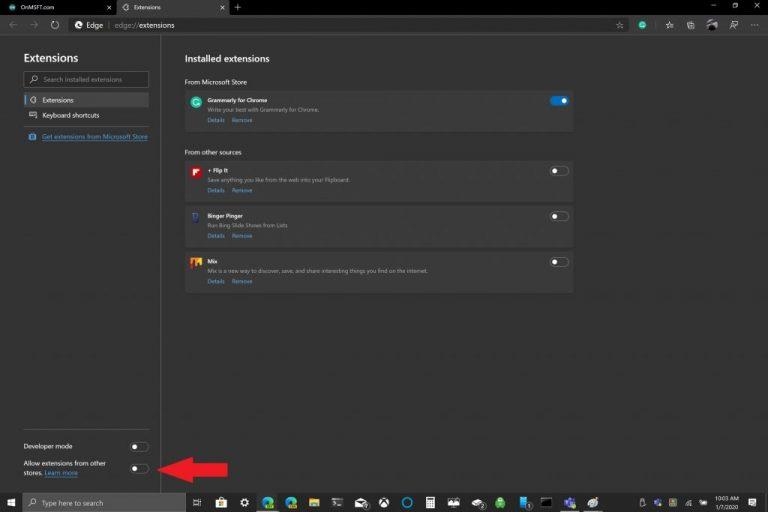
4. Apstipriniet, ka vēlaties iespējot (vai atspējot) iespēju atļaut paplašinājumus no citiem veikaliem.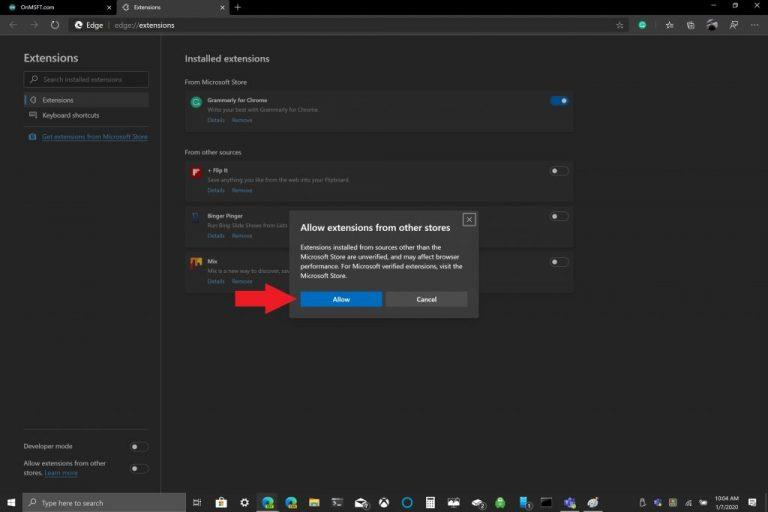
Tagad, kad jūsu pārlūkprogrammas Edge iestatījumi ir konfigurēti, varat instalēt paplašinājumus no Chrome veikala Edge. Atgādinām, ka šeit ir Chrome paplašinājumu pievienošanas process Edge.
1. Izmantojiet lietotni Edge, atveriet Chrome interneta veikalu .
2. Izvēlieties Chrome paplašinājumu, kuru vēlaties pievienot, un noklikšķiniet uz Pievienot pārlūkam Chrome. 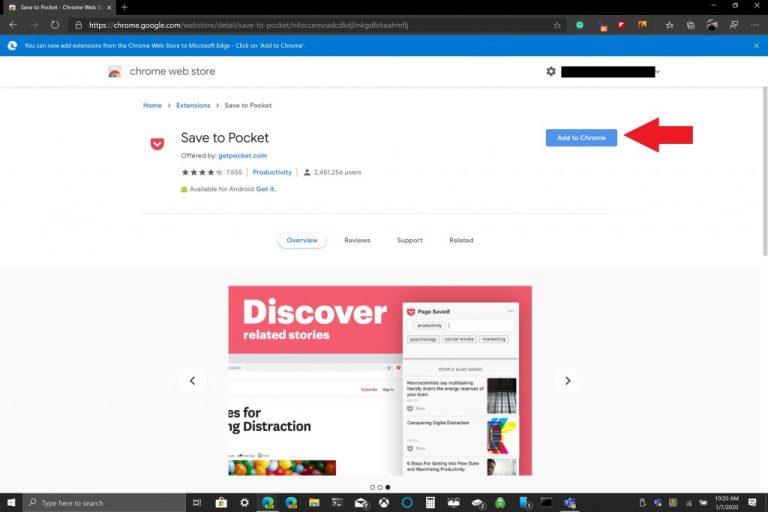
3. Lai varētu darboties, dažiem Chrome paplašinājumiem var būt nepieciešama piekļuve jūsu datiem vai noteiktas atļaujas. Noklikšķiniet uz "Pievienot paplašinājumu".
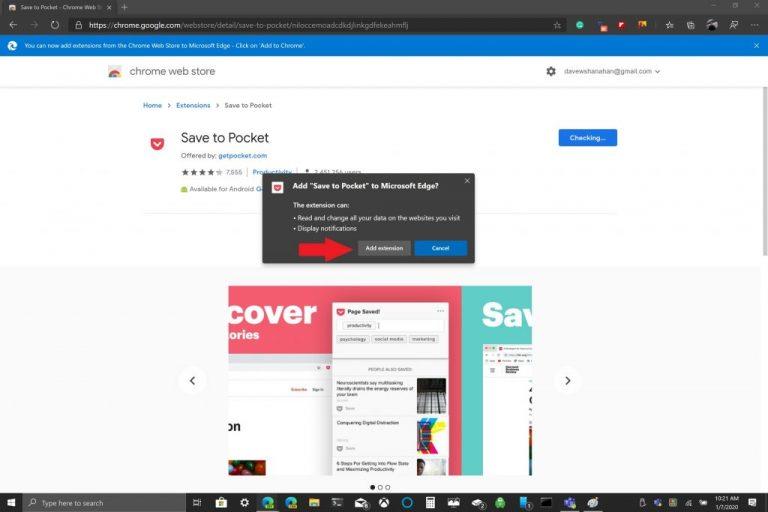
4. Jums vajadzētu redzēt paziņojumu, kurā norādīts, ka pārlūkam Edge ir pievienots Chrome paplašinājums.
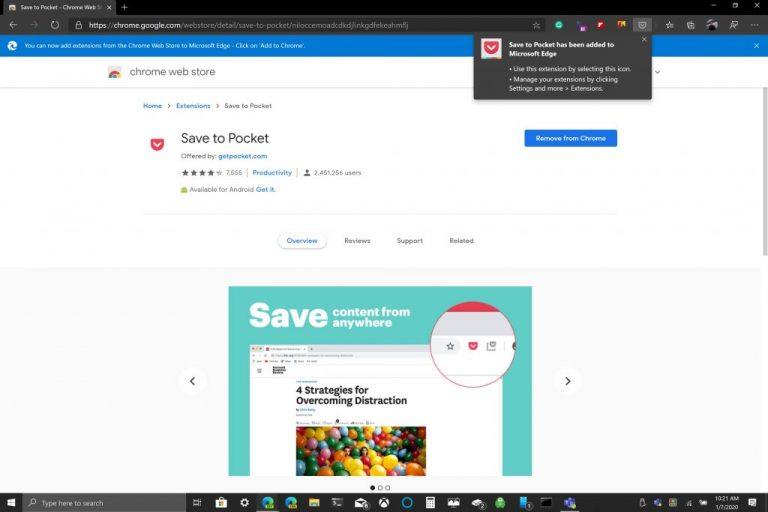
Kā norādīts, ja vēlaties pārvaldīt savus paplašinājumus, vienmēr varat atgriezties Edge iestatījumu izvēlnes sadaļā Paplašinājumi, lai pievienotu vai noņemtu paplašinājumus. Īss atgādinājums, ka Chrome paplašinājumi nav paredzēti lietošanai programmā Microsoft Edge, tāpēc var rasties kļūdas un Edge var avarēt. Iespējams, būtu ieteicams pievienot Chrome paplašinājumus pa vienam un pirms to izmantošanas pārbaudīt, kā tie darbojas Edge. Kādus Chrome paplašinājumus jūs izmantojat Edge? Paziņojiet mums komentāros.
Uzziniet, kā atspējot traucējošos automātiski atskaņotos video Google Chrome un Mozilla Firefox, izmantojot šo pamācību.
Uzziniet visu par PIP režīmu Google Chrome un to, kā to iespēkot un baudīt video skatīšanos mazā attēlu attēlā logā, tāpat kā Jūs varat pieredzēt savā televizorā.
Uzziniet, kā risināt “Aw, Snap!” kļūdu Chrome, ar efektīvu metožu sarakstu, lai atrisinātu problēmu un piekļūtu vēlamajām vietnēm.
Iestatiet Chrome, lai dzēstu sīkfailus, kad tiek aizvērts, lai uzlabotu drošību, iznīcinot sīkfailus, tiklīdz aizverat visus pārlūkprogrammas logus. Lūk, kā.
Izlasiet šo rakstu, lai uzzinātu, kā notīrīt kešatmiņu un sīkfailus programmā Chrome, kā arī kā notīrīt pārlūkošanas vēsturi programmā Chrome Android. Virsraksts
Neatkarīgi no tā, cik daudz jūs mēģināt, jums vienmēr šķiet, ka ir atvērts pārāk daudz ciļņu. Jūs parasti pārejat no vienas cilnes uz otru, satverot peli un noklikšķinot uz
Chrome var būt viena no populārākajām pārlūkprogrammām, taču tas nenozīmē, ka visi to izmantos. Jūs, iespējams, neuzticaties pārlūkam Chrome
Google Chrome Beta ir tīmekļa pārlūkprogramma, kuras mērķis ir uzlabot pārlūku Chrome, sniedzot lietotājiem iespēju sniegt ieskatu un uzlabot jaunās versijas. Lai gan tas
Uzziniet visu par PIP režīmu pārlūkprogrammā Google Chrome un to, kā to ieslēgt, un izbaudiet videoklipu skatīšanos mazā logā Attēls attēlā tāpat kā savā televizorā.
Iespējojot sīkfailus savā pārlūkprogrammā, jūs varat padarīt pārlūkprogrammas lietošanu ērtāku. Piemēram, sīkfaili saglabā jūsu pieteikšanās informāciju, lai veiktu pierakstīšanos
Google Chrome ir vairāku platformu tīmekļa pārlūkprogramma. Tas nozīmē, ka Google Chrome var izmantot personālajā datorā, Mac, IO, Linux un Android. Tam ir gluds interfeiss
Jums patīk pārlūks Chrome un nav nodoma to aizstāt ar citu pārlūkprogrammu, taču esat pārliecināts, ka tai nav jābūt tik resursiem. Varat samazināt Google Chrome paātrinājumu, atspējojot paplašinājumus, kas rada problēmas, izmantojot šo rokasgrāmatu.
Ir daži diezgan parasti iemesli, kāpēc vēlaties noņemt savas vietnes lapas vai meklēšanas vēsturi no Google Chrome. Pirmkārt, varat kopīgot Uzziniet, kā noņemt noteiktas lapas un meklēt pārlūkprogrammā Google Chrome, veicot šīs darbības.
Flash failu atbalsts ir drīzumā. Flash bieži tiek uzskatīts par reklāmu, īsu video vai audio ierakstu un spēļu pamatelementu. Pat an
Laipni lūdzam pārlūkprogrammā Chrome 80 — jaunākajā tīmekļa pārlūkprogrammas Google Chrome versijā. Tagad ir pieejamas divas lejupielādes lietotājiem visās galvenajās platformās
Google Chrome līdz šim ir vispopulārākā pārlūkprogramma pasaulē, jo lietotāji veic papildu jūdzi, lejupielādējot un iestatot Chrome kā noklusējuma pārlūkprogrammu operētājsistēmā Windows — daudz līdz...
Neatkarīgi no tā, vai dzēšat vai iespējojat sīkfailus pārlūkprogrammā Chrome, Opera vai Firefox, šī rokasgrāmata palīdzēs jums paveikt abus.
Kā pārtraukt atrašanās vietas ziņojuma rādīšanu pārlūkā Chrome operētājsistēmā Android, Windows 10 vai iPad.
Izmantojot šo pamācību, uzziniet, kā atspējot kaitinošos automātisko video atskaņošanu pārlūkprogrammās Google Chrome un Mozilla Firefox.
Veiciet šīs darbības, lai Chrome beidzot vairs neprasītu saglabāt jūsu paroles.
Neatkarīgi no tā, cik dominējošs Google ir meklētājprogrammu tirgū, mēs nevaram ignorēt Bing. Šeit ir 8 padomi un triki Bing meklēšanai, kas palīdzēs jums izmantot šīs meklētājprogrammas iespējas.
Vai vēlaties uzzināt, kā atiestatīt rūpnīcas iestatījumus operētājsistēmā Windows 11? Izlasiet emuāru, lai viegli uzzinātu visu par atkopšanas iespējām operētājsistēmā Windows 11.
Uzziniet, kā izmantot Microsoft meklēšanu Bing, lai efektīvi atrastu savus darba datus un uzlabotu produktivitāti.
Kā atcelt Netflix un anulēt konta abonementu. Var būt daudz iemeslu, kuru dēļ vēlaties atcelt savu Netflix kontu iPhone un citās ierīcēs. Lūk, kā to izdarīt.
Šajā emuārā uzziniet, kā varat izslēgt komentārus Facebook ziņās vai atspējot komentārus Facebook ziņās. Lasi emuāru un uzzini, kā!
Vai mēģināt dzēst tukšu lapu programmā Word? Šajā rokasgrāmatā mēs parādīsim, kā programmā Word izdzēst lapu vai tukšu lapu.
Lai gan televizors, visticamāk, labi darbosies bez interneta savienojuma, ja jums ir kabeļa abonements, amerikāņu lietotāji ir sākuši pārslēgties uz internetu.
Tāpat kā reālajā pasaulē, jūsu darbi Sims 4 ar laiku noveco un mirs. Sims dabiski noveco septiņos dzīves posmos: mazulis, mazulis, bērns, pusaudzis,
Obsidian ir vairāki spraudņi, kas ļauj formatēt piezīmes un izmantot grafikus un attēlus, lai padarītu tos nozīmīgākus. Lai gan formatēšanas iespējas ir ierobežotas,
“Baldur's Gate 3” (BG3) ir valdzinoša lomu spēle (RPG), ko iedvesmojuši Dungeons and Dragons. Tā ir plaša spēle, kas ietver neskaitāmus blakus uzdevumus



























